Aktualisiert July 2025 : Beenden Sie diese Fehlermeldungen und beschleunigen Sie Ihr Computersystem mit unserem Optimierungstool. Laden Sie es über diesen Link hier herunter.
- Laden Sie das Reparaturprogramm hier herunter und installieren Sie es.
- Lassen Sie es Ihren Computer scannen.
- Das Tool wird dann Ihren Computer reparieren.
Wenn Sie das neu veröffentlichte Windows 8.1 oder Windows 10 verwenden, haben Sie vielleicht bemerkt, dass Windows 7 File Recovery, das unter der Haube von File History in Windows 8 verfügbar war, in Windows 8.1 entfernt wurde. Aus diesem Grund können Sie unter Windows 8.1 keine Backup-System-Images erstellen, wie Sie es unter Windows 7 oder Windows 8 tun könnten – aber das Gute daran ist, dass Sie die mit Windows 8 oder Windows 7 erstellten Backup-Images trotzdem extrahieren können.
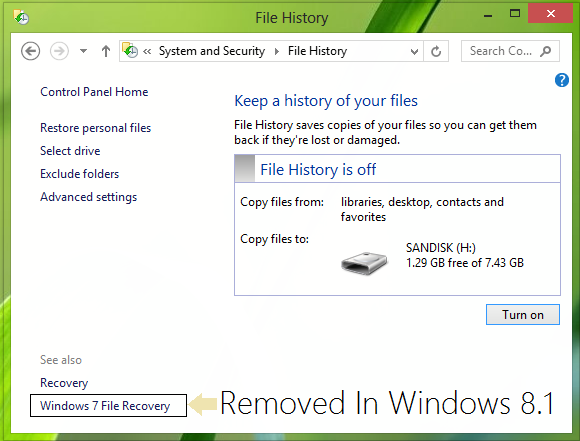
Systemabbild unter Windows 10/8.1 erstellen
Wir empfehlen die Verwendung dieses Tools bei verschiedenen PC-Problemen.
Dieses Tool behebt häufige Computerfehler, schützt Sie vor Dateiverlust, Malware, Hardwareausfällen und optimiert Ihren PC für maximale Leistung. Beheben Sie PC-Probleme schnell und verhindern Sie, dass andere mit dieser Software arbeiten:
- Download dieses PC-Reparatur-Tool .
- Klicken Sie auf Scan starten, um Windows-Probleme zu finden, die PC-Probleme verursachen könnten.
- Klicken Sie auf Alle reparieren, um alle Probleme zu beheben.
Warum hat Microsoft das Systemabbild in Windows 8.1 entfernt? Der Grund für die Entfernung von Windows 7 File Recovery,, die wir für ein vollständiges Backup oder die Erstellung eines Systemabbilds hätten verwenden können, ist, dass Microsoft der Ansicht war, dass die Backup-Tools von Windows 7 als veraltet angesehen wurden. Deshalb sind diese veralteten Tools mit Windows 8.1, nicht mehr vorhanden. Ein weiterer wichtiger Grund könnte sein, dass Microsoft die Benutzer vollständig auf die File History – eine einfache Backup-Lösung, die in Windows 8 eingeführt wurde – vertrauen lassen möchte. Außerdem wurde die Option System Image Recovery aus dem Menü der erweiterten Startoptionen entfernt.
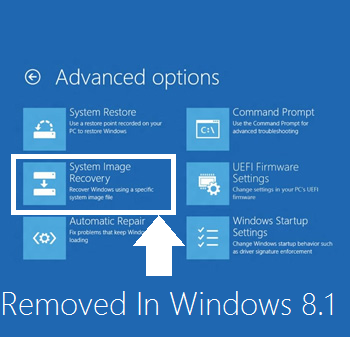
Wenn Sie also in Windows 8.1 immer noch ein vollständiges Systemabbild erstellen möchten, dann müssen Sie sicherlich eine Imaging-Software von Drittanbietern verwenden. In der Zwischenzeit gibt es immer noch eine Möglichkeit, ein Voll-Backup von Windows 8.1 zu erstellen – genau wie bei Windows 7 File Recovery in Windows 7 oder Windows 8. Dazu müssen Sie PowerShell verwenden.
Systemabbild mit PowerShell erstellen
1. Öffnen Sie die Windows PowerShell als Administrator. Um ein Systemabbild in Windows 8.1 mit PowerShell zu erstellen, müssen Sie den Befehl Wbadmin ausführen.
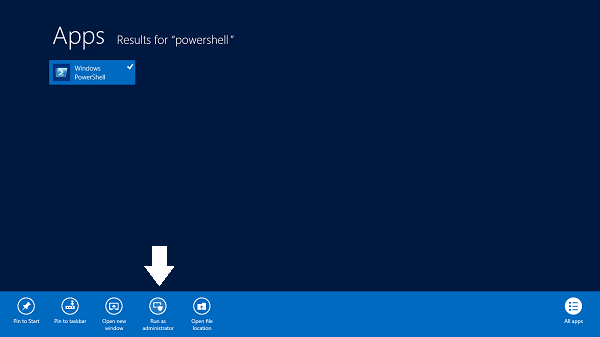
2 Kopieren Sie den folgenden Befehl, klicken Sie mit der rechten Maustaste in das Windows Powershell und fügen Sie ihn ein, und drücken Sie dann Enter:
Backup-Backup-Ziel starten: E:-einschließen: C:-ruhig-allekritisch
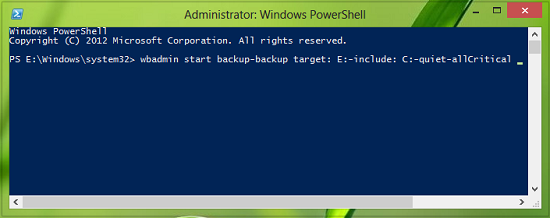
Hier ist E: das Ziellaufwerk, auf dem Sie das Systemabbild speichern wollen, und C: das System-Root-Laufwerk, auf dem Windows installiert ist. Ändern Sie diese Variablen entsprechend Ihren Bedingungen.
3. Um das erstellte Systemabbild von Windows 8 USB-Installationsmedien zu extrahieren, wählen Sie “Erweiterter Start” oder “Ausführen und Kopieren”:
C: Windows System32 Herunterfahren.exe / r / o
Auf diese Weise können Sie bei der Erstellung eines Systemabbildes auf die Werkzeuge von Drittanbietern verzichten, indem Sie dieses Verfahren verwenden.
Hoffentlich finden Sie den Artikel hilfreich!
EMPFOHLEN: Klicken Sie hier, um Windows-Fehler zu beheben und die Systemleistung zu optimieren
